Un servidor que ejecuta varios contenedores con un tiempo de actividad continuo/máximo es, por supuesto, muy productivo, pero no es bueno a menos que todos esos contenedores estén bien mantenidos y actualizados periódicamente.
Sin embargo, la pregunta más importante aquí es ¿cómo sabe si hay una imagen actualizada disponible para que pueda pensar en actualizar los contenedores de Docker?
Ya he mostrado los pasos para actualizar los contenedores docker sin tiempo de inactividad anteriormente. En este tutorial, le diré cómo recibir una notificación inmediata si algún servicio de Docker en particular se actualiza con una nueva imagen en Docker Hub.
Actualización de contenedores Docker sin tiempo de inactividad Una metodología paso a paso que puede ser muy útil en sus actividades diarias de DevOps sin sacrificar un tiempo de actividad invaluable. Manual de LinuxAvimanyu Bandyopadhyay
Manual de LinuxAvimanyu Bandyopadhyay 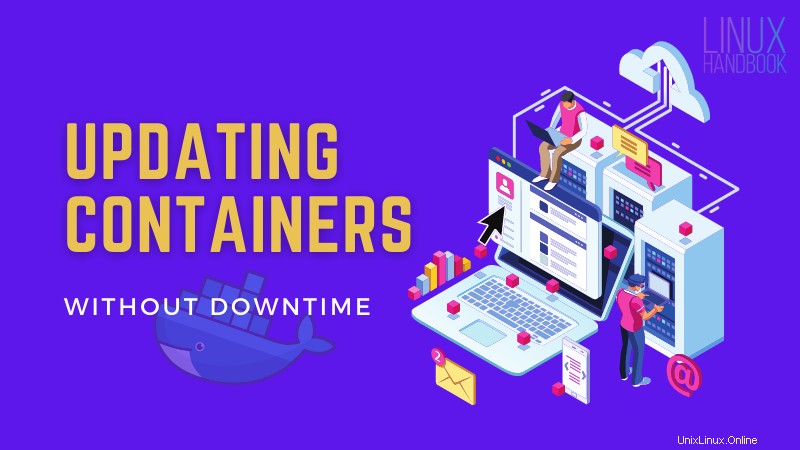
Uso de Docker Notify para recibir notificaciones de imágenes Docker actualizadas
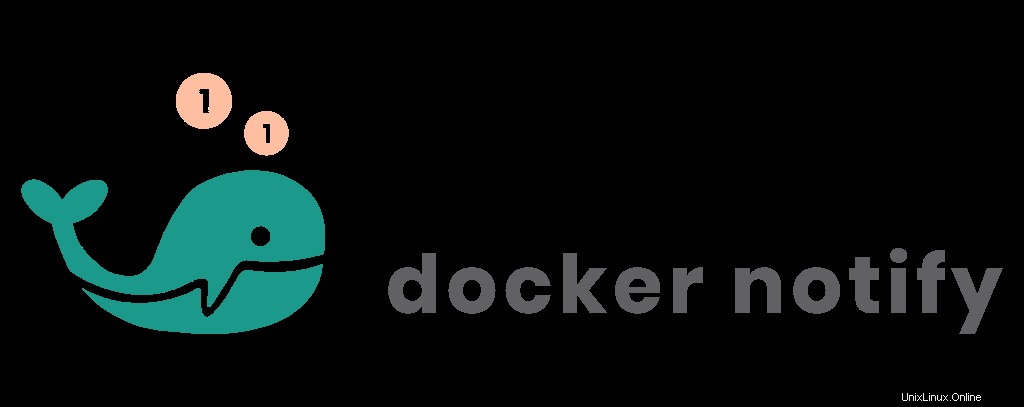
Docker Notify es un servicio web gratuito proporcionado por Enso Origins que le permite personalizar sus actualizaciones de notificaciones de Docker con solo su dirección de correo electrónico.
Con Docker Notify, puede registrarse en su plataforma de servicios web y crear una lista de todas las imágenes de Docker sobre las que le gustaría recibir notificaciones. Por lo tanto, cada vez que una imagen de Docker en particular reciba una nueva actualización, ¡se le notificará de inmediato por correo electrónico!
Veamos cómo usarlo.

Regístrese con Docker Notify
Para utilizar su servicio gratuito, primero debe registrarse. Dirígete a docker-notify.com y registra tu correo electrónico:
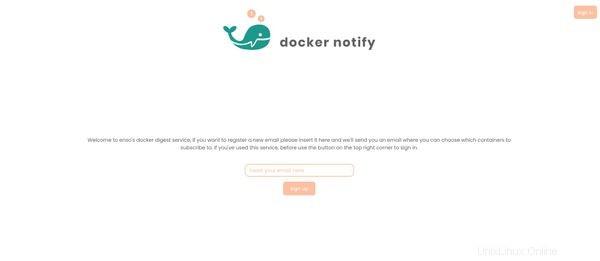
Después de registrarse, recibirá un nuevo token de acceso en su correo electrónico para iniciar sesión. Tenga en cuenta que esta interfaz no utiliza un método basado en contraseña tanto para la autenticación como para la autorización. Cada vez que ingrese su correo electrónico para iniciar sesión, se le proporcionará un nuevo token de acceso solo a través de su correo electrónico y será válido por alrededor de 30 minutos.
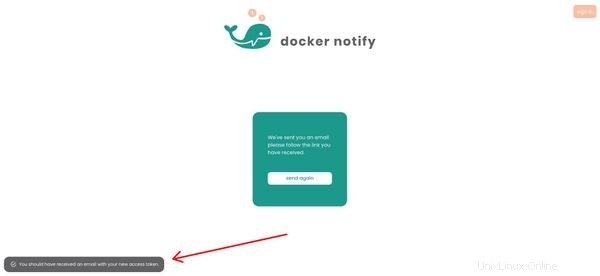
Busque en su buzón de correo un correo electrónico de no-reply[at]enso-origins[dot]com y haga clic en "acceder aquí" para iniciar sesión en el panel de Docker Notify:
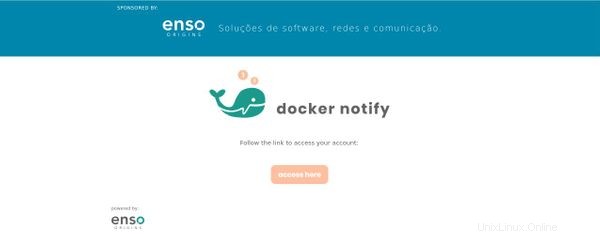
Nota importante
Recuerde agregar la dirección de correo electrónico mencionada anteriormente a su lista de contactos conocidos. Esto asegurará que siempre reciba notificaciones directamente en su bandeja de entrada principal sin preocuparse de que terminen en otras carpetas de su buzón.
Una vez asegurado eso, podemos empezar a configurar nuestras notificaciones. Esto es lo que verá después de hacer clic en "acceder aquí" desde dentro del correo electrónico:
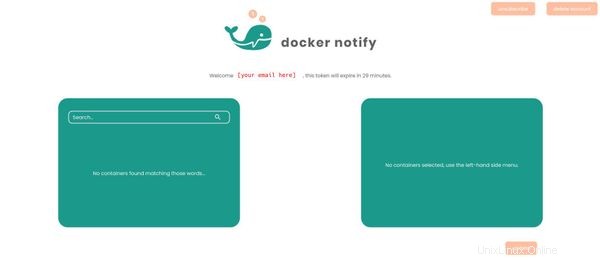
Personalización de notificaciones
Por ahora, voy a configurar Ghost, Rocket Chat y Nextcloud.
Primero, busco a Ghost. Encontrará otras imágenes que están presentes en Docker Registry y que también aparecerán aquí que son otras versiones o incluyen el mismo nombre.
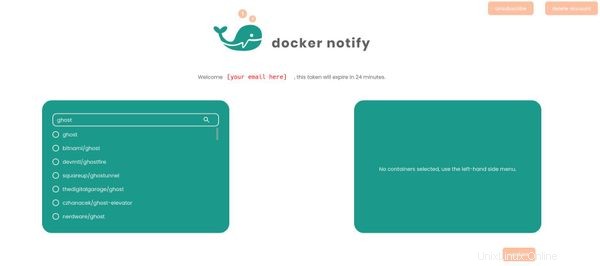
Una vez seleccionado, su elección aparecerá en el lado derecho:
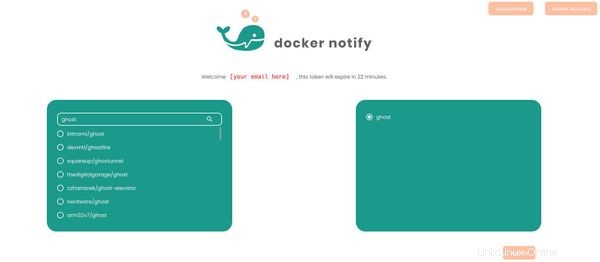
Guarde su elección de imágenes de Docker
Después de confirmar todas sus elecciones, no olvide actualizar sus cambios:
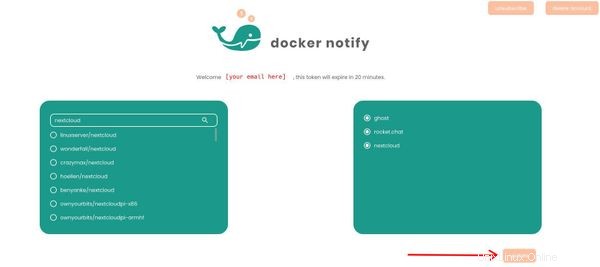
Al hacer clic en "actualizar", recibirá una confirmación de que la configuración se ha actualizado correctamente:
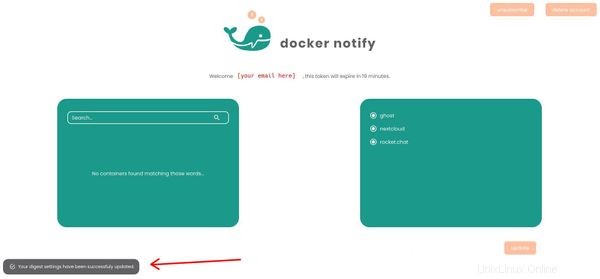
¡Eso es todo! A partir de este momento, no necesita visitar Docker Hub de vez en cuando para saber si esa aplicación dockerizada recibió una nueva actualización o no. Asegúrese de haber seguido todos los pasos anteriores correctamente, ¡siempre recibirá notificaciones sobre nuevas actualizaciones por correo electrónico!
Tenga en cuenta también que en cualquier momento puede darse de baja o incluso eliminar su cuenta si no es necesario en el futuro.
Pensamientos sobre el uso de Docker Notify
A nivel personal, Docker Notify realmente me ayudó a informar sobre una actualización reciente en Rocket Chat que se lanzó específicamente para corregir una vulnerabilidad de seguridad.
Rocket Chat sí dispone de un bot llamado "rocket.cat" que avisa de dichas novedades en la App. Honestamente, este bot siempre notifica bien a tiempo, pero para esta actualización en particular, debido a algún problema, ¡el bot no me notificó a tiempo y recibí la notificación después de que la actualización ya estaba lista! ¡Así que tener estas notificaciones en su correo electrónico directamente a través de Docker Notify puede ser muy útil!
Rocket Chat es solo una aplicación que, afortunadamente, tiene su propio bot para notificar a sus instancias alojadas sobre actualizaciones a través de un mensaje en su aplicación. ¡Pero hay muchas otras aplicaciones que no tienen disposiciones similares y ahí es cuando Docker Notify se vuelve tan ingenioso!
Además de Docker Notify, hay otra alternativa de código abierto a esta solución con un conjunto de características bastante exhaustivo que se llama Diun ofrecido por CrazyMax.
Después de comparar ambos, descubrí que Docker Notify es más fácil de usar. Aquí no se requiere instalación ni configuración de alojamiento propio.
He estado usando Docker Notify durante bastante tiempo para administrar mis contenedores y me ayuda mucho. A pesar de que Diun proporciona una gran cantidad de funciones sin duda y se especializa ampliamente en este dominio, prefiero quedarme con Docker Notify debido a su interfaz extremadamente simple, intuitiva y fácil de usar. Estoy seguro de que no sería una tarea muy difícil lograr lo mismo con Diun en el futuro.
También espero que, en algún momento, Docker Notify se convierta en código abierto para que cualquiera pueda hospedarlo como su instancia web.
Entonces, en este breve tutorial, aprendimos cómo configurar su propio sistema de notificación de actualización de docker personalizado y automatizado con Docker Notify. Espero que lo hayas encontrado útil. No dude si tiene alguna idea, opinión o comentario para compartir en la sección de conversación a continuación.